ในขอบเขตการแข่งขันที่ดุเดือดของ CS2 ความล่าช้าเกิดขึ้นในฐานะผู้ชี้ชะตาที่ยิ่งใหญ่ ส่งผลกระทบต่อผู้ต่อสู้ทั่วทั้งความเชี่ยวชาญ รวมถึงผู้เชี่ยวชาญด้วย อันที่จริง อาการกระตุกของ CS2 มีมากมาย ตั้งแต่ FPS ที่ลดลงอย่างกะทันหัน ค่า Ping ที่เพิ่มขึ้น และความไม่ต่อเนื่องไปจนถึงปัญหาการป้อนข้อมูลเคอร์เซอร์และข้อบกพร่องในเกม ความรำคาญดังกล่าวอาจส่งผลต่อโมเมนตัมของการเผชิญหน้าหรือขัดขวางการกำหนดเป้าหมายที่แม่นยำของคุณ ดังนั้นจึงจำเป็นที่จะแยกแยะถึงการเกิดใหม่ของความล่าช้าและวิธีที่จะดับมันที่มีความสำคัญยิ่ง
บทสรุปที่มีรายละเอียดนี้ทำหน้าที่เป็นสัญญาณให้คุณฝ่าฟันความล่าช้าของ CS2 รับประกันการเล่นเกมที่ราบรื่นและน่ารื่นรมย์ เราจะวิเคราะห์แง่มุมต่างๆ ของความล่าช้า ตรวจสอบต้นกำเนิดของมัน และแจ้งมติที่สำเร็จการศึกษาเพื่อกำจัดพวกมันออกจากภารกิจ CS2 ของคุณ ไม่ว่าคุณจะปรารถนาที่จะมีความกล้าหาญที่ไม่มีใครเทียบได้ในฐานะผู้เล่นมืออาชีพ หรือพยายามขจัดอุปสรรคที่น่ารำคาญในฐานะนักเล่นเกมที่กระตือรือร้น คู่มือนี้ตอบสนองความต้องการของคุณ
ความล่าช้าใน CS2: การระบุและแก้ไขภาวะแทรกซ้อนทั่วไป
ความล่าช้าใน CS2 สามารถเกิดขึ้นได้จากแหล่งต่างๆ มากมาย ซึ่งจำเป็นต้องระบุตัวเร่งปฏิกิริยาที่แม่นยำ
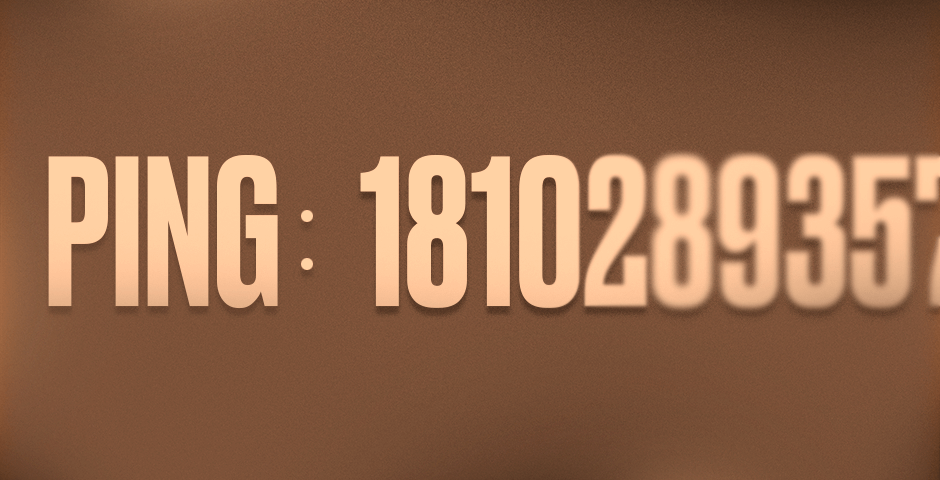
ไฮปิง
Ping จะวัดปริมาณช่วงเวลาในการส่งข้อมูลจากอุปกรณ์ของคุณไปยังเซิร์ฟเวอร์กลางและส่งคืน โดยทั่วไปค่า ping ที่ต่ำกว่า 30 มิลลิวินาทีจะให้ประสบการณ์การเล่นเกมที่ลื่นไหล ค่า ping สูงใน CS2 อาจเกิดจาก:
- การเชื่อมต่ออินเทอร์เน็ตขาดความดแจ่มใสหรือไม่สม่ำเสมอ
- คลังเกมที่เสียหายหรือไม่สมบูรณ์
- โปรแกรมที่ทำงานอยู่เบื้องหลังซึ่งใช้ทรัพยากรมาก
- การรบกวนซอฟต์แวร์ป้องกันไวรัส
- แคช DNS ที่ไม่บริสุทธิ์
วิธีแก้ไขความล่าช้าของ CS2 และค่า ping สูงบน Windows 10/11:
- ตรวจสอบการเชื่อมต่ออินเทอร์เน็ตที่เสถียรและรวดเร็ว รีบูทเราเตอร์ของคุณแล้วเลือกใช้อีเธอร์เน็ตผ่าน Wi-Fi
- ใช้ตัวจัดการงานเพื่อหยุดการทำงานเบื้องหลังที่ใช้แบนด์วิธสูง
- ใน Steam ตรวจสอบความสมบูรณ์ของไฟล์เกมโดยคลิกขวาที่ CS2 ในไลบรารีของคุณ ไปที่คุณสมบัติ > ไฟล์ในเครื่อง และเลือกยืนยันความสมบูรณ์ของไฟล์เกม
- ปิดใช้งานซอฟต์แวร์ป้องกันไวรัสชั่วคราวผ่านการตั้งค่า Windows > การอัปเดตและความปลอดภัย > ความปลอดภัยของ Windows > การป้องกันไวรัสและภัยคุกคาม
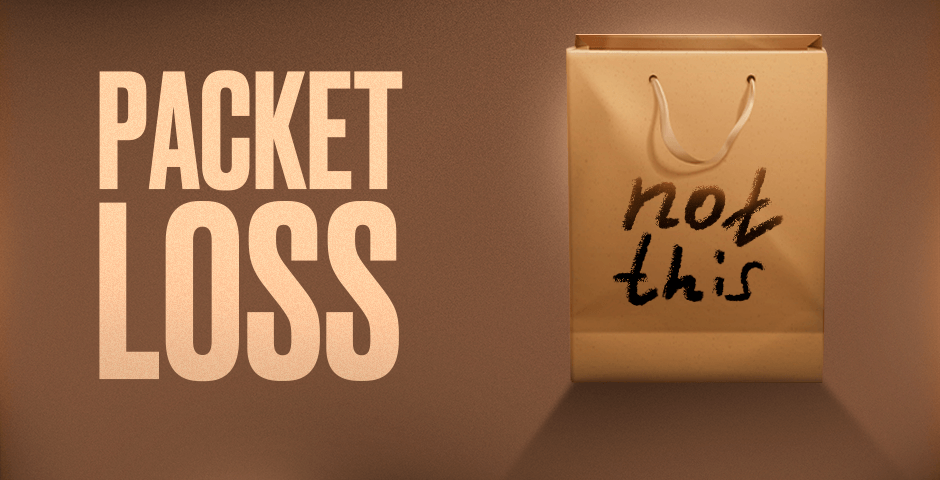
การสูญเสียแพ็คเก็ต
การสูญเสียแพ็กเก็ตใน CS2 หรือความพยายามทางออนไลน์ใดๆ จะเกิดขึ้นจริงเมื่อแพ็กเก็ตข้อมูลที่ส่งหรือรับไม่สามารถไปถึงปลายทางได้ สถานการณ์นี้อาจก่อให้เกิดปัญหาต่างๆ เช่น ค่า Ping สูง แถบยาง เกมค้าง หรือการหมดเวลาการเชื่อมต่อ การสูญเสียแพ็กเก็ตอาจทำให้ประสบการณ์การเล่นเกมของคุณแย่ลง ส่งผลให้ช้าลงและไม่อยู่กับร่องกับรอย โดยที่อวตารจะมีแถบยางเป็นบางครั้ง การเชื่อมต่ออินเทอร์เน็ตที่ไม่ดี ความแออัดของเครือข่าย หรือความยุ่งยากกับผู้ให้บริการอินเทอร์เน็ต (ISP) ของคุณอาจทำให้เกิดการสูญเสียแพ็กเก็ตได้ ความแออัดของเครือข่าย โดยเฉพาะอย่างยิ่งในช่วงเวลาที่มีการใช้งานสูงสุด เป็นสาเหตุที่พบบ่อย
จะแก้ไขการสูญเสียแพ็คเก็ตใน CS2 ได้อย่างไร
- รีบูตโมเด็มและเราเตอร์: การรีบูตโมเด็มและเราเตอร์ของคุณสามารถล้างแคชที่สะสมไว้ได้ ซึ่งมักจะแก้ไขปัญหาได้
- ใช้งาน VPN: VPN เช่น ExpressVPN สามารถเปลี่ยนเส้นทางการรับส่งข้อมูลเพื่อปรับปรุงการสูญเสียแพ็กเก็ต โดยเฉพาะอย่างยิ่งหาก ISP ของคุณคือสาเหตุที่แท้จริง อย่างไรก็ตาม มันอาจไม่เป็นประโยชน์หากปัญหาเกิดขึ้นภายในอุปกรณ์หรือเซิร์ฟเวอร์เกมของคุณ
- การแก้ไขปัญหาด้วยตนเอง: ตรวจสอบ ซ่อม อัปเดต หรือเปลี่ยนส่วนประกอบที่ชำรุดในเครือข่ายของคุณ ใช้การเชื่อมต่อแบบใช้สายผ่าน Wi-Fi และติดต่อ ISP ของคุณหรือฝ่ายสนับสนุนของ Valve ตามความจำเป็น
- เลือกใช้การเชื่อมต่อแบบมีสาย: Wi-Fi ไวต่อการรบกวน เปลี่ยนไปใช้การเชื่อมต่ออีเธอร์เน็ตเพื่อความเสถียรที่เพิ่มขึ้น
- ล้างแคช DNS: การล้างแคช DNS ของคุณสามารถแก้ไขปัญหาการสูญเสียแพ็คเก็ตบางอย่างได้
- การเปลี่ยนไปใช้เซิร์ฟเวอร์ DNS ของ Google: การเปลี่ยนไปใช้เซิร์ฟเวอร์ DNS ของ Google สามารถช่วยแก้ไขปัญหาเซิร์ฟเวอร์ CS2 ที่เกี่ยวข้องกับการสูญเสียแพ็กเก็ตได้

พุ่งสูงขึ้นด้วย FPS ที่ดี
การกระตุกของ CS2 อย่างกะทันหันอาจทำให้โกรธได้ โดยเฉพาะอย่างยิ่งเมื่อก่อนหน้านี้การเล่นเกมไม่ถูกขัดขวาง ผู้เล่นจำนวนมากได้รายงานปัญหาความล่าช้าของ CS2 Windows 10 ซึ่งส่งผลเสียต่อประสบการณ์การเล่นเกมของพวกเขา ในบางครั้ง แม้กระทั่งความล่าช้าของเมนูการซื้อของ CS2 ก็สามารถเป็นอุปสรรคในช่วงเวลาสำคัญในเกมได้ สาเหตุทั่วไป ได้แก่ การทำงานผิดพลาดของฮาร์ดแวร์ ซอฟต์แวร์ขัดข้อง ปัญหาเครือข่าย ความร้อนสูงเกินไป และการกำหนดค่าเกมที่ไม่เหมาะสม เป็นเรื่องที่น่าสับสนเมื่อพบว่า CS2 ล้าหลังด้วยค่า ping ที่น่ายกย่อง แต่สถานการณ์นี้ไม่ใช่เรื่องแปลก และยังมีวิธีแก้ปัญหาอยู่
วิธีหยุด Lag Spikes ใน CS2
- การรีเซ็ตเครือข่าย: การเชื่อมต่อเครือข่ายที่เชื่องช้าอาจทำให้เกิดความล่าช้าของ CS2 ได้ รีสตาร์ทเครือข่ายของคุณเพื่อคืนค่าความเร็วอินเทอร์เน็ตตามปกติและลดปัญหาความล่าช้า
- ปรับรูปแบบพลังงานของพีซี: หากรูปแบบพลังงานของพีซีของคุณได้รับการกำหนดค่าเป็นการประหยัดพลังงานหรือสมดุล ประสิทธิภาพของ CPU และกราฟิกการ์ดของคุณอาจลดลง ปรับเปลี่ยนรูปแบบการใช้พลังงานประสิทธิภาพสูงเพื่อลดความล่าช้าของเกม
- ปิดการใช้งาน CPU Core Parking: Core Parking ซึ่งเป็นฟีเจอร์ของตัวจัดการพลังงานเคอร์เนลของ Windows สามารถจำกัดประสิทธิภาพของ CPU ในระหว่างการเล่นเกม CS2 ตรวจสอบว่า Core Parking ทำงานอยู่หรือไม่ และพิจารณาปิดการใช้งาน
- ลดขนาดแอปพลิเคชันเบื้องหลัง: การใช้งานหลายแอปพลิเคชันขณะเล่น CS2 อาจทำให้เกมช้าลงได้ ปิดแอปที่ไม่จำเป็นและลดการดาวน์โหลดในเบื้องหลังเพื่อเพิ่มประสิทธิภาพ
- ชอบเครือข่ายแบบใช้สาย: เครือข่ายไร้สายอาจถูกบุกรุกโดยผู้ใช้รายอื่น ส่งผลให้เครือข่ายช้าลง โยกย้ายไปยังการเชื่อมต่อเครือข่ายแบบใช้สายเพื่อการเล่นเกม CS2 ที่ราบรื่นยิ่งขึ้น สิ่งนี้จะช่วยลดความล่าช้าและช่วยปกป้องเครือข่ายของคุณจากการยักยอกข้อมูลอย่างไม่เหมาะสม

เมาส์/คีย์บอร์ดทำงานผิดปกติหรือมีปัญหา Lagging
ผู้เล่นบางรายได้รายงานการทำงานผิดปกติของเมาส์และคีย์บอร์ดภายใน CS2 หากคุณกำลังต่อสู้กับความล่าช้าของเมาส์ CS2 หรือความล่าช้าของแป้นพิมพ์ การปรับแต่งการตั้งค่าเฉพาะอาจให้การปรับปรุงอย่างมาก สำรวจกลยุทธ์การแก้ไขอาการแล็กของเมาส์ CS2 เหล่านี้เพื่อการเล่นเกมที่ลื่นไหลยิ่งขึ้น
- เชื่อมต่อเมาส์และคีย์บอร์ดอีกครั้ง: เริ่มต้นด้วยการยกเลิกการเชื่อมต่อและเชื่อมต่อเมาส์และคีย์บอร์ดของคุณอีกครั้งเพื่อตรวจสอบว่าไม่มีปัญหาการเชื่อมต่อ ในบางครั้ง การเชื่อมต่อ USB ที่หลวมอาจทำให้เกิดปัญหาได้
- อัพเดตไดรเวอร์เมาส์และคีย์บอร์ด: ยืนยันว่าไดรเวอร์เมาส์และคีย์บอร์ดของคุณเป็นปัจจุบัน ไดรเวอร์ที่ล้าสมัยหรือขาดหายไปอาจทำให้เกิดภาวะแทรกซ้อนได้หลายอย่าง
- ตรวจสอบการอัปเดตซอฟต์แวร์เมาส์และคีย์บอร์ด: ผู้ผลิตคีย์บอร์ดและเมาส์บางรายเสนอซอฟต์แวร์เฉพาะสำหรับการกำหนดค่า เยี่ยมชมเว็บไซต์ที่เกี่ยวข้องเพื่อดูรุ่นอุปกรณ์ของคุณและดาวน์โหลดซอฟต์แวร์ล่าสุด
- ทดลองใช้อุปกรณ์ต่อพ่วงต่างๆ: พิจารณาใช้อุปกรณ์เมาส์และคีย์บอร์ดสำรองเพื่อแยกปัญหาใดๆ กับอุปกรณ์ปัจจุบันของคุณ
- อัปเดต Windows: ตรวจสอบให้แน่ใจว่าระบบปฏิบัติการ Windows ของคุณเป็นปัจจุบัน เวอร์ชันหรือบิลด์ที่เก่าเกินไปอาจทำให้เกิดปัญหาความเข้ากันได้
- อัปเดต CS2: ตรวจสอบให้แน่ใจว่า CS2 ได้รับการอัปเกรดเป็นการวนซ้ำล่าสุด เวอร์ชันเกมที่ล้าสมัยอาจไม่เสถียร
การเพิ่มประสิทธิภาพ CS2: กลยุทธ์เพื่อการเล่นที่ดีขึ้น
ในบทความนี้ เราได้กล่าวถึงแนวทางต่างๆ มากมายเพื่อแก้ไขปัญหาที่น่ารำคาญของความล่าช้าของ CS2 จุดสนใจหลักของการตรวจสอบของเราคือการระบุสาเหตุที่แท้จริงของการลดลงของอัตราเฟรมและความล่าช้าที่เพิ่มขึ้น ซึ่งมีตั้งแต่ความขัดแย้งของซอฟต์แวร์ไปจนถึงข้อบกพร่องของฮาร์ดแวร์ เราได้ร่างแผนงานที่ครอบคลุมสำหรับนักเล่นเกมเพื่อแก้ไขความล่าช้าของ CS2 และเพลิดเพลินไปกับประสบการณ์การเล่นเกมที่ราบรื่นยิ่งขึ้น ด้วยการปรับแต่งการตั้งค่ากราฟิก การอัปเดตไดรเวอร์ที่จำเป็น การแก้ไขการตั้งค่าภายในของเกม และการใช้ประโยชน์จากตัวเลือกการเปิดตัวบางอย่าง
















































